Cos'è la compressione della memoria in Windows 10?

Windows 10 utilizza la compressione della memoria per archiviare più dati nella memoria del sistema rispetto a quanto altrimenti potrebbe. Se visiti il Task Manager e guardi i dettagli sull'utilizzo della memoria, probabilmente vedrai che parte della tua memoria è "compressa". Ecco cosa significa.
Cos'è la compressione della memoria?
La compressione della memoria è una nuova funzionalità di Windows 10 e non è disponibile su Windows 7 e 8. Tuttavia, sia la macOS Linux che Apple usano anche la compressione della memoria.
RELATED: Che cos'è il file della pagina di Windows e dovresti disabilitarlo
Tradizionalmente, se avessi 8 GB di RAM e le applicazioni avessero 9 GB di roba da archiviare in quella RAM, almeno 1 GB avrebbe essere "sfasato" e memorizzato nel file di paging sul disco del tuo computer. L'accesso ai dati nel file di paging è molto lento rispetto alla RAM.
Con la compressione della memoria, alcuni di questi 9 GB di dati possono essere compressi (proprio come un file Zip o altri dati compressi possono essere ridotti) e conservati nella RAM. Ad esempio, potresti avere 6 GB di dati non compressi e 3 GB di dati compressi che occupa in realtà 1,5 GB di RAM. Conserveresti tutti i 9 GB dei dati originali nei tuoi 8 GB di RAM, in quanto richiederebbero solo 7,5 GB una volta che alcuni di essi sono stati compressi.
C'è un lato negativo? Bene, sì e no. Comprimere e decomprimere i dati richiede alcune risorse della CPU, motivo per cui non tutti i dati vengono archiviati in modo compresso: è compresso solo quando Windows ritiene che sia necessario e utile. Comprimere e decomprimere i dati al costo di un po 'di tempo della CPU è molto, molto più veloce di sfogliare i dati su disco e leggerli dal file di pagina, quindi, di solito vale il compromesso.
La memoria compressa è difettosa?
La compressione dei dati in memoria è molto meglio dell'alternativa, che esegue il paging dei dati su disco. È più veloce dell'utilizzo del file di paging. Non c'è nessun aspetto negativo nella memoria compressa. Windows comprimerà automaticamente i dati in memoria quando ha bisogno di spazio e non è nemmeno necessario pensare a questa funzione.
Ma la compressione della memoria utilizza alcune risorse della CPU. Il tuo sistema potrebbe non funzionare così velocemente come sarebbe se non avesse bisogno di comprimere i dati in memoria, in primo luogo. Se vedi molta memoria compressa e sospetti che sia il motivo per cui il tuo PC è un po 'lento, l'unica soluzione per questo è l'installazione di più memoria fisica (RAM) nel tuo sistema. Se il tuo PC non ha abbastanza memoria fisica per le applicazioni che usi, la compressione della memoria è migliore del file di paging, ma una maggiore quantità di memoria fisica è la soluzione migliore.
Come visualizzare i dettagli della memoria compressa sul PC
A visualizzare le informazioni sulla quantità di memoria è compressa sul sistema, sarà necessario utilizzare il Task Manager. Per aprirlo, fai clic con il pulsante destro del mouse sulla barra delle applicazioni e seleziona "Task Manager", premi Ctrl + Maiusc + Esc oppure premi Ctrl + Alt + Canc e fai clic su "Task Manager"
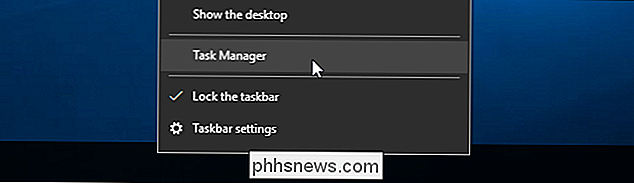
Se vedi la semplice interfaccia di Task Manager, fare clic sull'opzione "Ulteriori dettagli" nella parte inferiore della finestra.
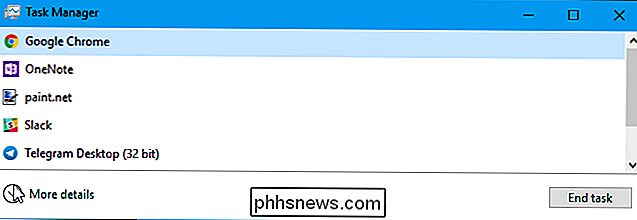
Fare clic sulla scheda "Prestazioni" e selezionare "Memoria". Vedrai quanta memoria è compressa in "In uso (compresso)". Ad esempio, nello screenshot sottostante, il Task Manager mostra che il nostro sistema utilizza attualmente 5,6 GB di memoria fisica. 425 MB di quel 5,6 GB sono memoria compressa.
Vedrai questo numero fluttuare nel tempo mentre apri e chiudi le applicazioni. Inoltre fluttuerà come il sistema funziona in background, quindi cambierà mentre fissi la finestra qui.
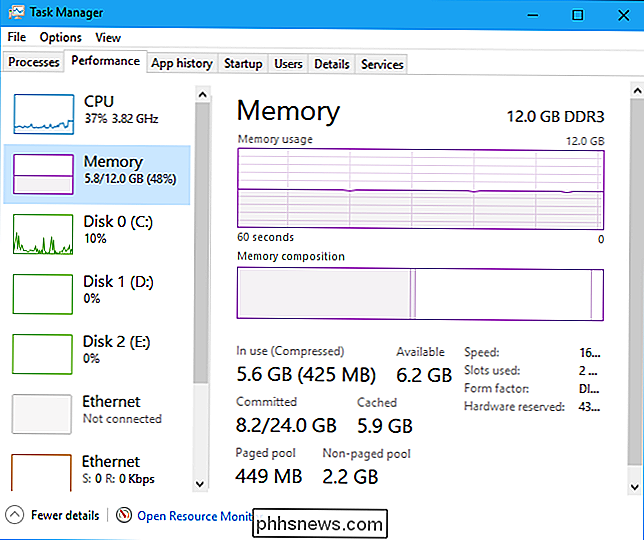
Se passi il mouse sopra la parte più a sinistra della barra sotto Composizione di memoria, vedi più dettagli sulla tua memoria compressa. Nello screenshot qui sotto, vediamo che il nostro sistema utilizza 5,7 GB della sua memoria fisica. 440 MB di questa memoria sono compressi e questa memoria compressa memorizza circa 1,5 GB di dati che altrimenti verrebbero memorizzati non compressi. Ciò si traduce in un risparmio di memoria di 1,1 GB. Senza la compressione della memoria, il nostro sistema avrebbe 6,8 GB di memoria in uso anziché 5,7 GB.

Fa in modo che il processo di sistema usi molta memoria?
Nella versione originale di Windows 10, il "negozio di compressione" è stato memorizzato nel processo di sistema ed era "il motivo per cui il processo di sistema sembra consumare più memoria rispetto alle versioni precedenti", secondo un post del blog di Microsoft.
Tuttavia, a un certo punto, Microsoft ha cambiato il modo in cui funziona. La memoria compressa non viene più visualizzata come parte del processo Sistema nel Task Manager (probabilmente perché era molto confuso per gli utenti). Invece, è visibile in Dettagli memoria nella scheda Prestazioni.
Nell'Aggiornamento dei creativi di Windows 10, possiamo confermare che la memoria compressa è visualizzata solo in Dettagli memoria, e il processo Sistema rimane a 0.1 MB di utilizzo sul nostro sistema anche quando il il sistema ha molta memoria compressa. Ciò risparmia confusione, poiché le persone non si chiederanno perché il loro processo di sistema utilizza misteriosamente tanta memoria.
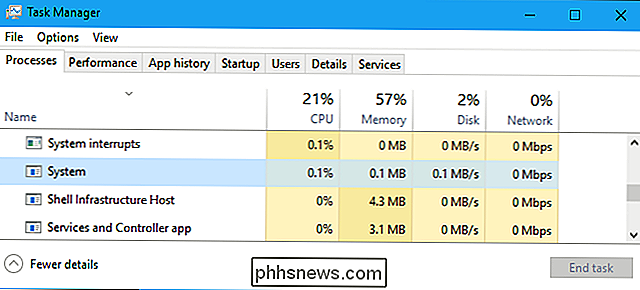

FaceTime è un ottimo modo per videochattare con amici e familiari a lunga distanza, ma se preferisci tenere le mani libere mentre ti rilassi divano, puoi FaceTime su Apple TV invece del tuo iPhone o iPad. CORRELATO: I migliori modi per chat video da Windows, Mac, iPhone o Android Potresti pensare: "Ma un L'app FaceTime non esiste su Apple TV!

Come disattivare Handoff su iPhone e Mac
Handoff è una funzionalità davvero eccezionale di iOS e macOS se sei l'unica persona che utilizza i tuoi dispositivi. Ti consente di spostarti senza problemi dal Mac sul tuo iPhone e viceversa. CORRELATO: Come far funzionare perfettamente Mac e dispositivi iOS con Continuity Diciamo che ho ho aperto un sito web in Safari sul mio Mac.



